Steamライブラリの共有
何ヶ月にもわたってベータ段階でテストされてきたSteamは、ついにすべての人のためにSteamファミリーシェアリングを開始しました。ライブラリゲームファイルを友達や家族と簡単に共有できます。プロセス中にシステムの制限を設定することもできます。
Steamファミリーシェアリングとは何ですか?
Steamファミリーシェアリングは、Valveが立ち上げた新機能です。 Steamクライアントで誰でもすぐに利用できます。個人のゲームライブラリ(Steamストアから購入/ダウンロードしたゲーム)を友達や家族と共有できます。
ベータテストでこの機能が正確に何であるかについて、多くの混乱と誤解がありました。リリース後も、ユーザーの心にはまだたくさんの誤解があります。これらを片付けましょう。
Steamファミリーシェアリングでは、ゲームのコピーを1つ購入して、それをすべての友達と共有することはできません。たとえば、トゥームレイダーのゲームを1つ購入して、それを全員と共有することはできません。これを使用してマルチプレイヤーをプレイすることはできません。
では、Steamファミリーシェアリングの目的は正確には何ですか? Steamライブラリ全体(すべてのゲーム)を、最大5つの他のSteamアカウント、および最大10のSteamネットワークで承認されている他のデバイスと共有できます。なぜあなたはこれをするのですか?配偶者やルームメイトにコンピューターを開いて、好きなときにゲームをプレイさせるのとは異なり、Steamファミリー共有では、自分のライブラリにある自分のゲームへのアクセスを失うことなく、PCでこのゲームをプレイできます。彼らはまた、ゲームでの自分の成果を追跡します。
このシステムにも制限があります。 1つのゲームだけを共有することはできません。ライブラリ全体を共有する必要があります。さらに、一度に1つのデバイスしかゲームにアクセスできないため、すべてのデバイスが1つのゲームを同時にプレイしている状態でこれらを友達に配布することはできません。アカウントの所有者は常に優先されます。つまり、ライブラリを友人と共有した場合、友人よりもプレイすることが優先されます。
1つのゲームへのアクセスを制限することは絶対に理解できますが、他の誰かがライブラリからゲームをプレイしている間は、自分のライブラリにアクセスすることもできません。一度に1つのデバイスのみがライブラリにアクセスできます。お子様がノートパソコンでポータルをプレイしている間、Dotaのようなゲームをプレイできないのは本当にイライラします。ベータテスト中、オフラインモードを使用してライブラリに同時にアクセスできるようにする多くの抜け穴がありました。しかし、公式バージョンのリリース後、このトリックは機能しなくなります。
ファミリーオプションとファミリーシェアリングも一緒にはうまく機能しません。もちろん、ゲームごとにそのアカウントに制限を適用することはできますが、共有しているライブラリに含まれるゲームを制限する方法はありません。ファミリーシェアリングは、すべてのライブラリをオールオアナッシング方式で共有します。これは、ファミリーオプションにあるペアレンタルコントロールのツールを使用して、ライブラリから他の人にプレイさせたくない不適切なゲームをロックできないという問題が発生する可能性があります。
Steamファミリー共有の有効化
Steamファミリーシェアリングの設定はとても簡単です。設定するには、アカウントとコンピューターの両方にアクセスできる必要があります。ライブラリを共有するために必要なアカウントのパスワードは必要ありません。ログインするために必要なだけです。
- ライブラリを共有するコンピューターを開きます。 Steamクライアントを起動し、少なくとも1回はログインしてもらいます。ログインしたら、ログアウトするように依頼します。これにより、その人が少なくとも1回ログインしていることが保証されるため、その人の名前は、ライブラリを共有できるSteamユーザー名の潜在的なリストに含まれます。
- 次に、その人のアカウントからログアウトし、自分のアカウントの資格情報を使用してログインします。ログインしたら、設定に移動します Steamを押して 画面の左上にあるボタン。
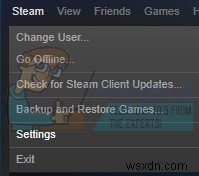
- [設定]で、[[ファミリ]タブ]に移動します 画面の左側にあります。
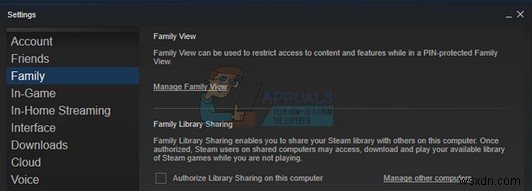
- ここに表示されると、ファミリーライブラリの共有が表示されます。 。 「このコンピュータでのライブラリ共有を承認する」オプションをクリックします。 」を使用して、このコンピューターがライブラリゲームファイルにアクセスすることを許可します。コンピューターを承認すると、最大5つのアカウントを確認できます。
- Steamをクリックし、変更を選択して、アカウントからログアウトします。 ユーザー 。
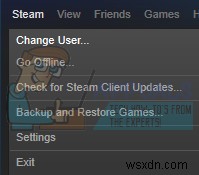
これで、その人は自分のゲームだけでなく、あなたのゲームも作成します。その人は、あたかも元々所有しているかのように、これらのゲームを自由にプレイできます。彼は自分の業績を追跡することさえできます。
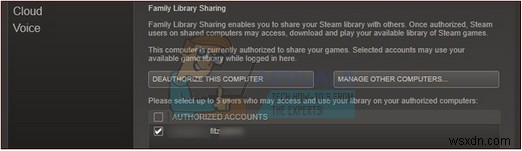
その人がライブラリ共有を使用していることが明らかになるのは、元のユーザーが自分のSteamアカウントにログインしてゲームを開始したときだけです。画面の左下に小さな通知がポップアップ表示され、プライマリユーザーがライブラリファイルへのアクセスを要求しており、進行状況を保存してゲームを終了するのに数分かかることを示します。
メインメニューを表示すると、ゲームの通常のプレイオプションではなく、次のエントリが表示されます。

ライブラリへのアクセスを取り消す
- 設定に移動します Steamを押して 画面の左上にあるボタン。
- [設定]で、[[ファミリ]タブ]に移動します 画面の左側に表示されます。
- ここに、他のコンピューターの管理のオプションが表示されます。 。ここに到着すると、ライブラリにアクセスしている別のSteamユーザーのアクセスを簡単に取り消すことができます。 取り消しをクリックします オプションを選択すると、コンピューターは正常に取り消されます。
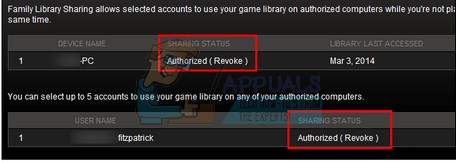
取り消すと、コンピュータをライブラリ共有者として最初から追加する手順を開始しなければならない場合があることに注意してください。さらに、ライブラリの共有によってゲームの進行が妨げられることはなく、キーやゲームプレイが変更されるようになりました。
-
ファミリー ライブラリ共有を使用して Steam でゲームを共有する方法
Steam ゲーム あらゆる年齢のゲーマーに愛されており、たくさんの機能が付属しています。 ファミリー ライブラリの共有 は、プレイヤーがお気に入りのゲームを友人や家族と共有できる機能の 1 つです。このブログでは、この機能の使用方法と、それに関するその他の質問について説明します。 Steam とは Steam は、Valve Corporation が所有するプラットフォームであり、デジタル ビデオ ゲームの配信を容易にします。また、Steam は、ゲームの自動更新、クラウド保存、組み込みの音声およびチャット機能、家族や友人とのゲームの共有など、いくつかの機能をユーザーに提供します
-
iPhone で Apple ファミリー共有を設定する方法
Apple のファミリー共有機能は、1 つの Apple ID を共有することなく、家族の最大 6 人のメンバーが音楽、映画、テレビ番組、アプリ、書籍、そして最も重要なサブスクリプションを共有できるようにすることで、お金を節約することを目的としています。つまり、iCloud+、Apple One、Apple Music のファミリー プランなどのサービスにサインアップすると、追加料金なしで家族全員と共有できます。 自分の Apple ID をセットアップするだけでなく、リモートでスクリーン タイムのアクセス許可を設定し、Apple の Ask to Buy 検証システムを使用して支出とダウン
